Chrome Performance 面板查看响应体大小教程
在 Chrome 中,可以通过 Performance 面板查看网页请求的响应体大小。以下步骤可以帮助您实现:
- 打开开发者工具: 右键点击页面上的任意位置,选择'检查'或者按下键盘上的 F12 键来打开开发者工具。
- 切换到 Performance 面板: 在开发者工具中,点击顶部菜单栏上的'Performance'选项卡,以切换到 Performance 面板。
- 开始录制性能记录: 点击 Performance 面板上的红色录制按钮,以开始录制性能记录。如果已经在录制,可以先点击红色停止按钮停止录制。
- 进行操作并停止录制: 在页面上进行需要记录的操作,然后再次点击红色录制按钮来停止录制。
- 查看性能记录: 在 Performance 面板,可以看到记录的性能数据。找到你感兴趣的请求,点击它来展开详细信息。
- 查看响应体大小: 在请求的详细信息中,可以找到'Response'部分。在这里,你可以看到响应体的大小,包括响应头和响应体的大小。
注意:
在 Performance 面板中,可以通过勾选/取消勾选不同的选项来显示/隐藏不同的性能数据。如果响应体大小不可见,请确保已经勾选了相应的选项。
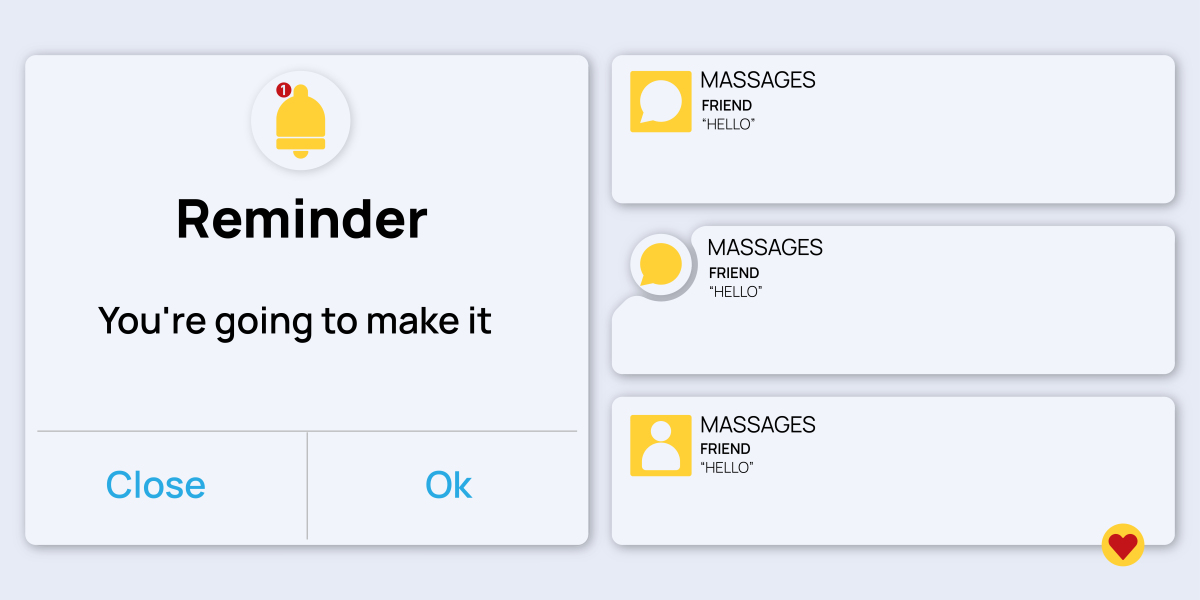
原文地址: https://www.cveoy.top/t/topic/bZKz 著作权归作者所有。请勿转载和采集!